Guide de la Fonction de Présence des Élèves
Dans ce tutoriel, nous expliquerons comment utiliser la fonctionnalité de liste de présence dans l’application AIO Class. La fonctionnalité de liste de présence permet à l’enseignant de noter la présence des élèves rapidement et avec précision. Une fonctionnalité de récapitulatif est également disponible et peut être exportée au format Excel. Cela sera très utile pour l’élaboration du rapport de présence en fin d’année scolaire. Les élèves et les parents peuvent également consulter l’absentéisme à tout moment.
Dans ce tutoriel, nous présenterons l’utilisation de la fonctionnalité de liste de présence via l’application mobile. Vous pouvez également utiliser l’application web via la page app.aioclass.com.
Créer une liste de présence
- Connectez-vous en tant qu’enseignant.
- Cliquez sur le menu Attend.
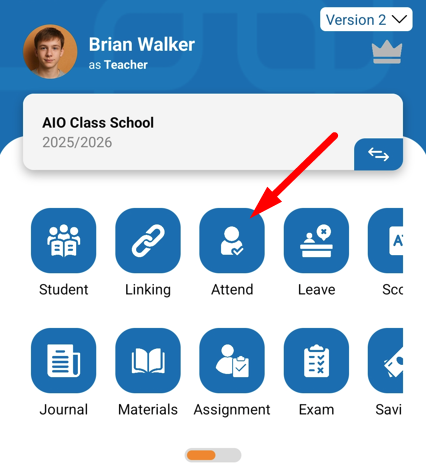
- Pour créer une nouvelle liste de présence, cliquez simplement sur (+).
- Remplissez les filtres qui apparaissent : Nom de la classe, Nom de la matière et Date de la séance.
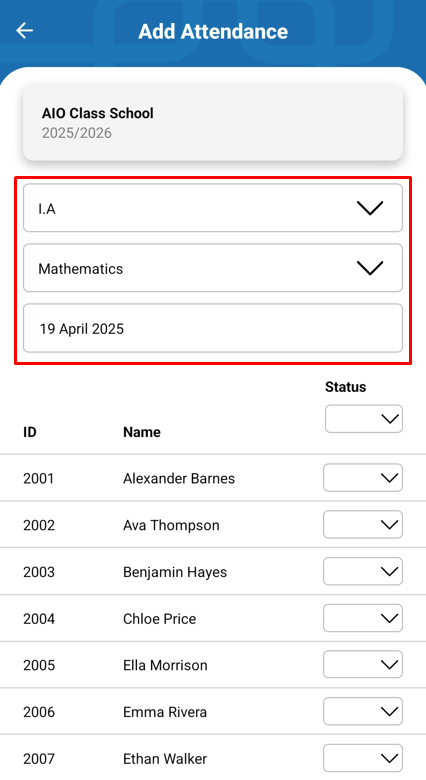
- Tous les élèves de cette classe s’affichent alors.
- Pour accélérer la saisie des présences, vous pouvez définir la colonne Status sur Present.
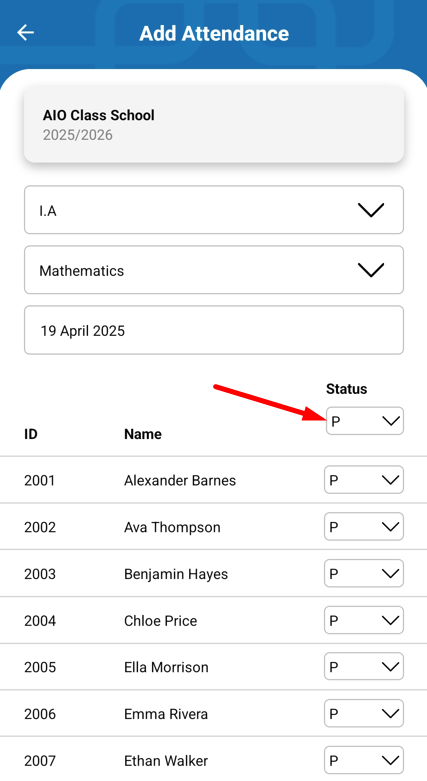
- Puis modifiez l’état de chaque élève, par exemple pour autorisation, maladie ou absent.
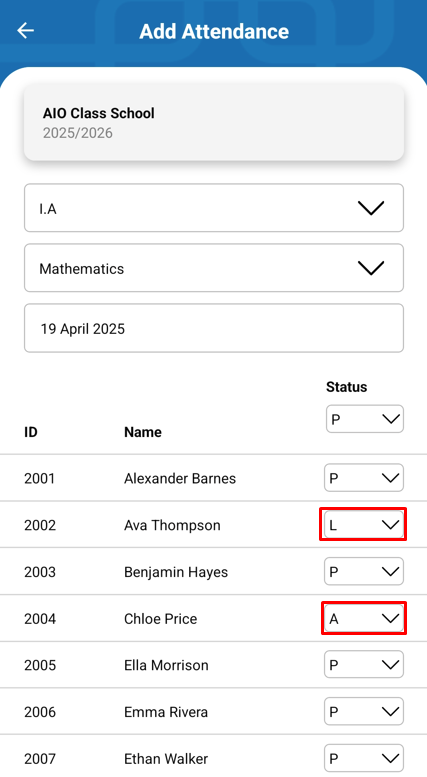
- Ensuite, faites défiler vers le bas, puis appuyez sur Save.
- Une nouvelle liste de présence sera alors créée.
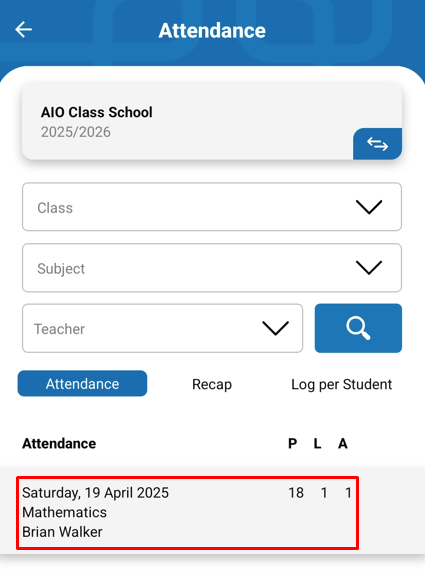
Générer le récapitulatif de présence de tous les élèves
- Dans le menu Attendance, cliquez sur l’onglet Recap.
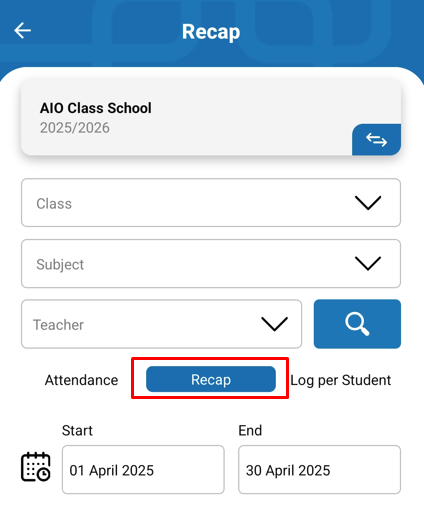
- Remplissez les filtres disponibles : Nom de la classe, Matière, Nom de l’enseignant (votre nom), Plage de dates de début et de fin.

- Ensuite, cliquez sur le bouton Search.

- Le récapitulatif de tous les élèves correspondant aux filtres s’affiche.
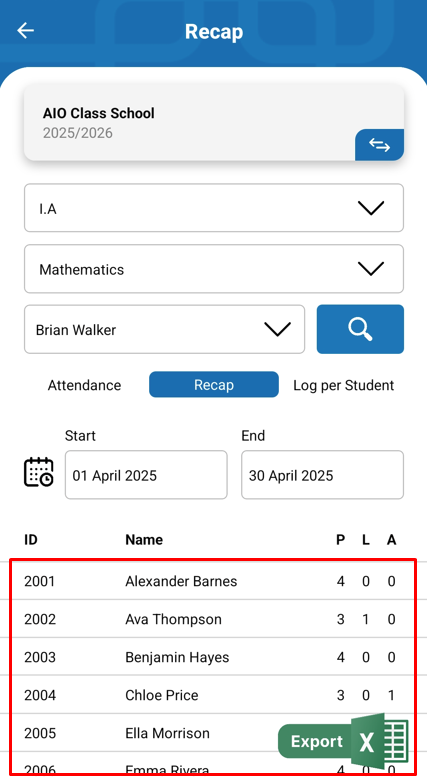
- Vous pouvez exporter ce récapitulatif au format Excel en cliquant sur le bouton Export.
Voir le récapitulatif de présence par élève
- Dans le menu Attendance, cliquez sur l’onglet Log per Student.
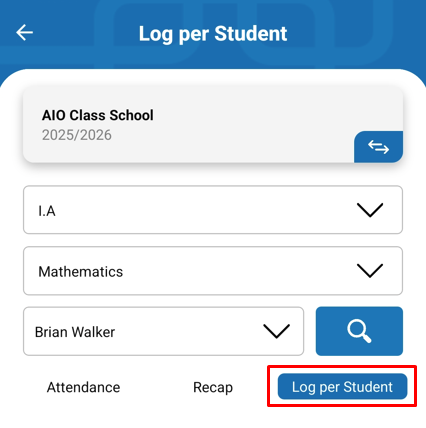
- Remplissez les filtres disponibles.
- Sélectionnez l’élève dont vous souhaitez voir le récapitulatif de présence et la plage de dates, puis appuyez sur le bouton Search.
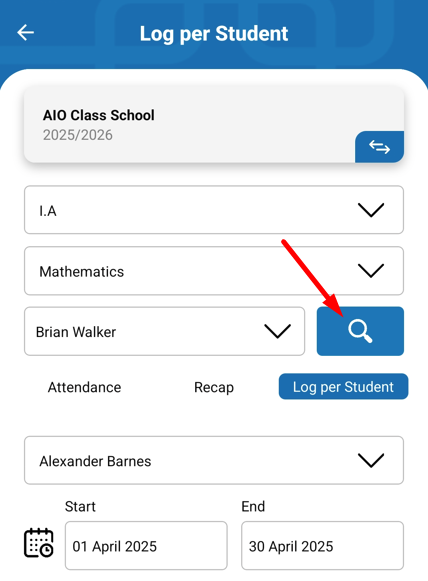
- Vous verrez toutes les présences de cet élève selon les filtres définis.
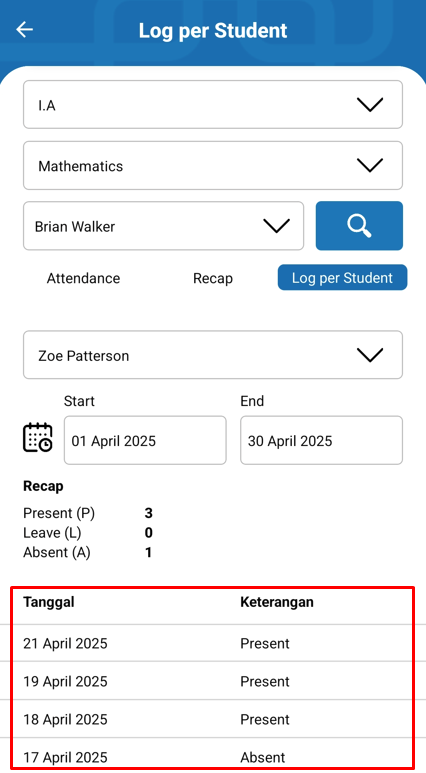
- Lorsque vous ajoutez une liste de présence, tous les élèves et leurs parents reçoivent une notification qu’une liste de présence a été créée.


